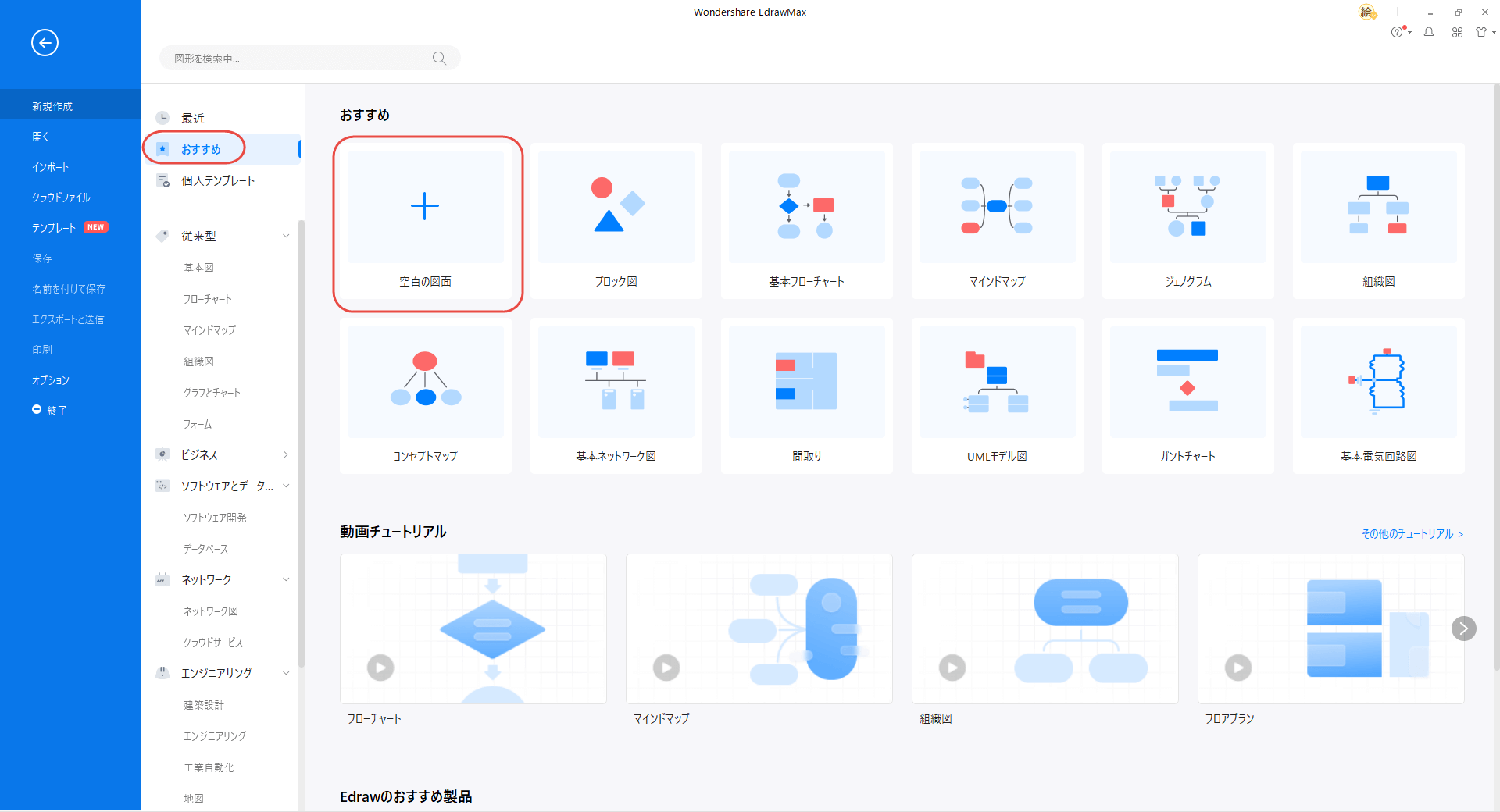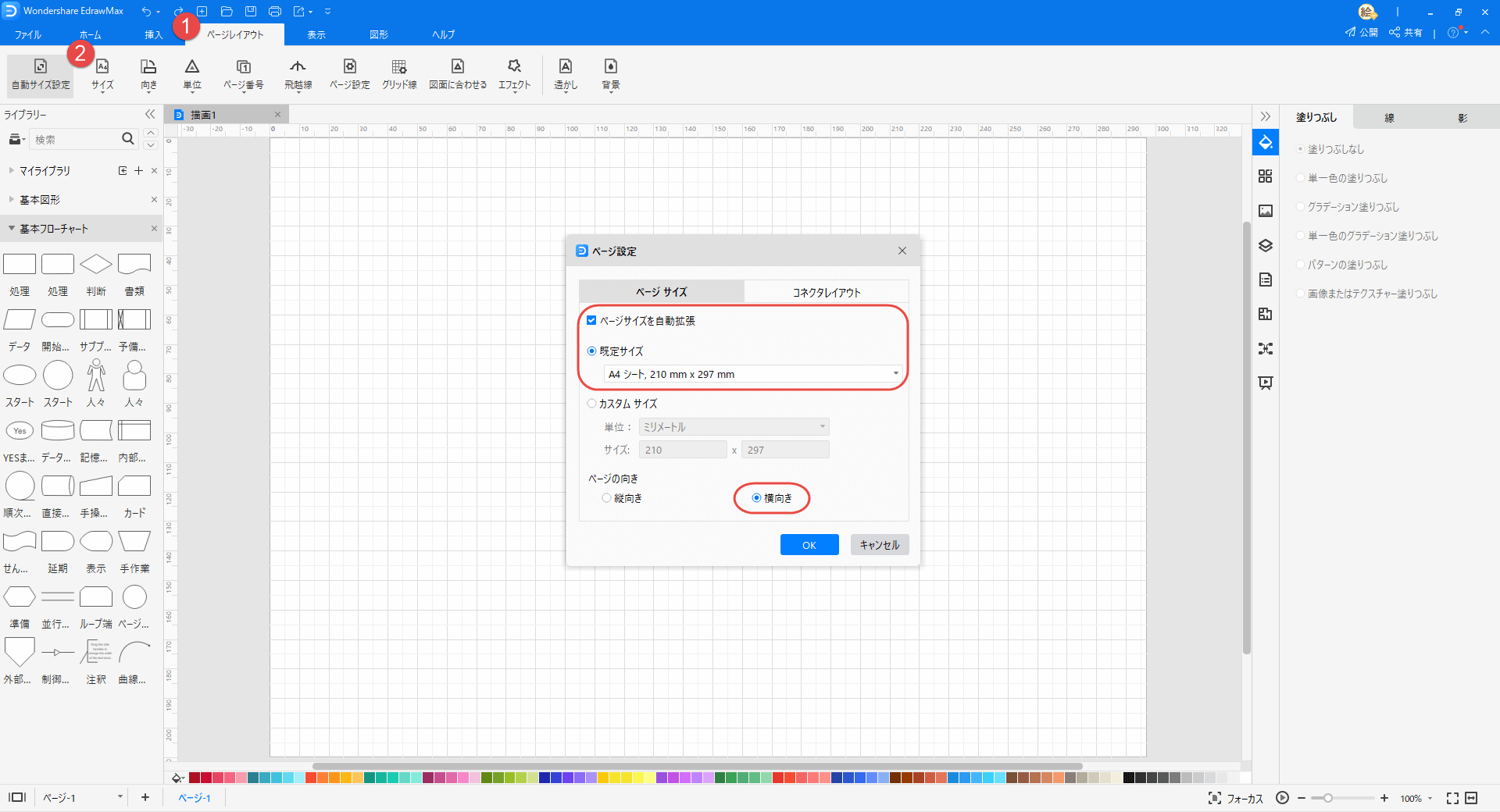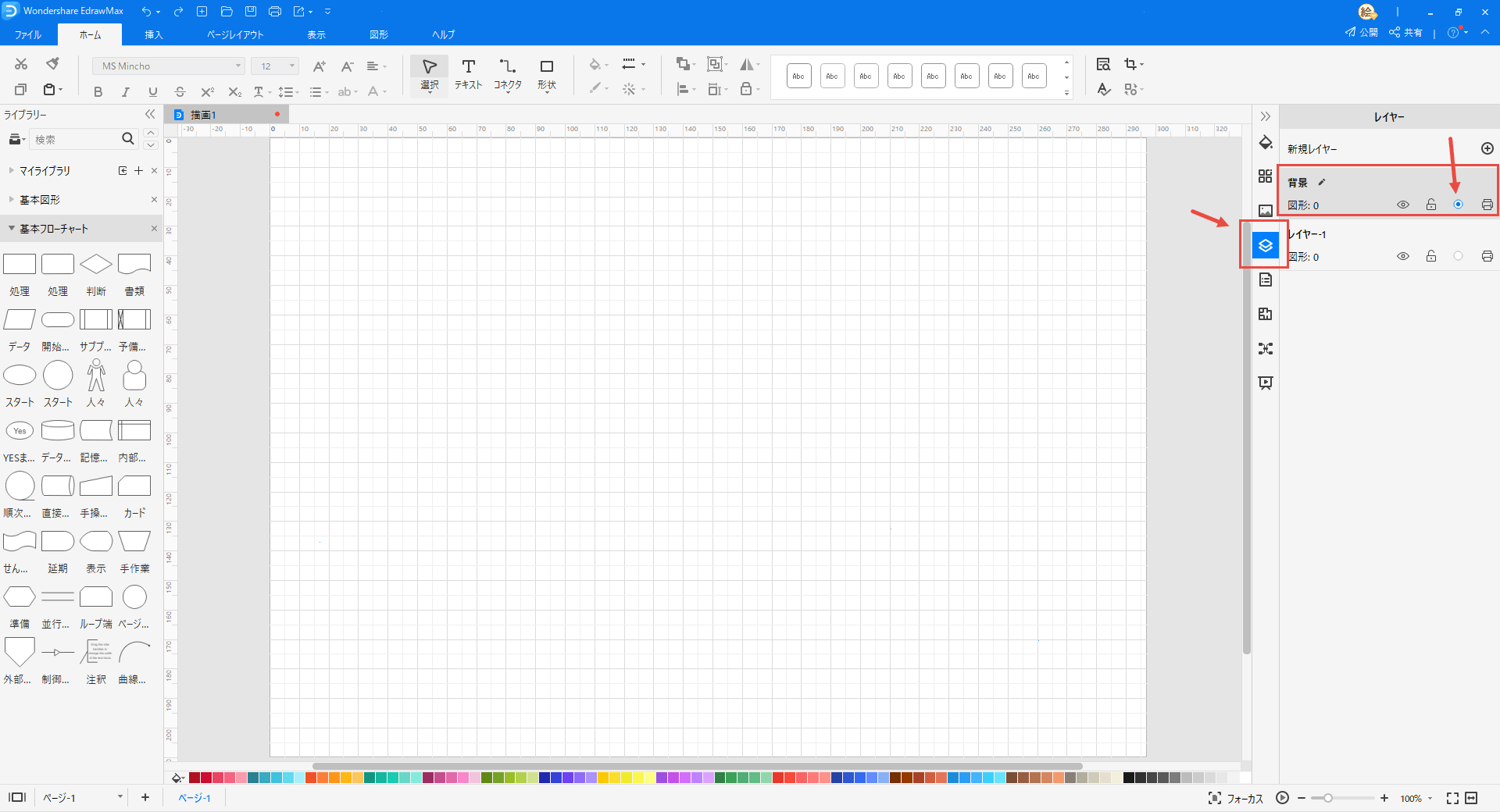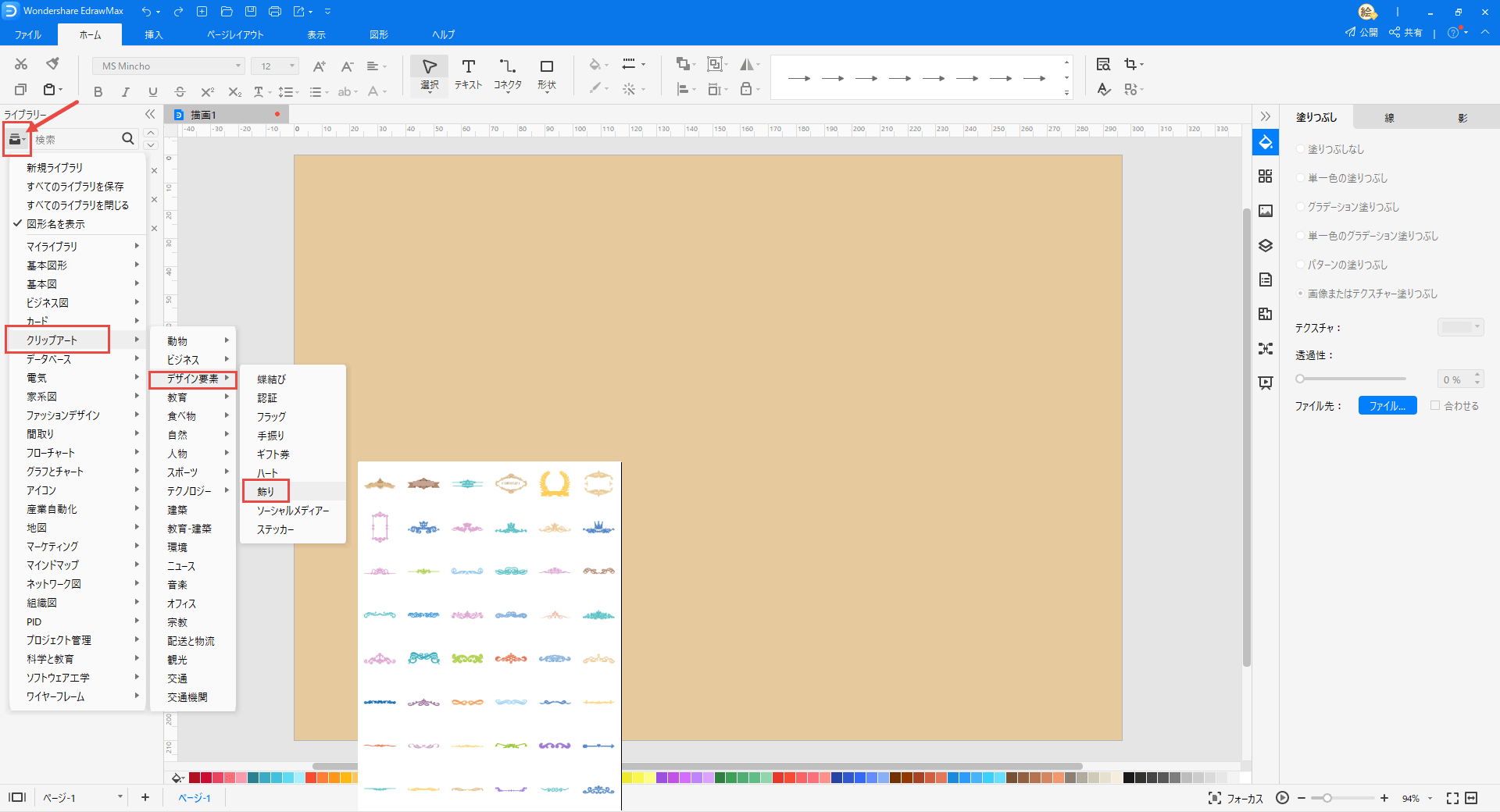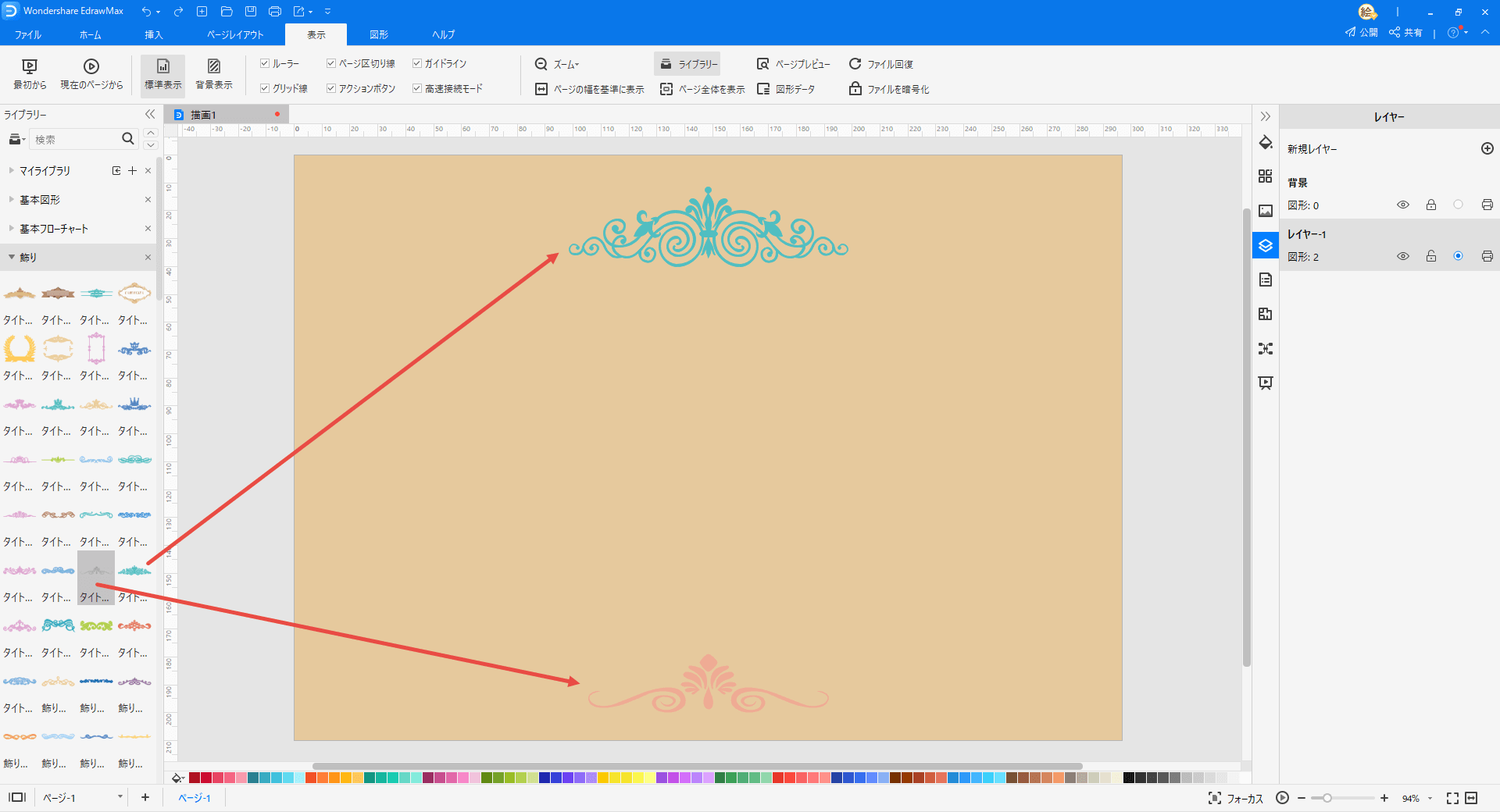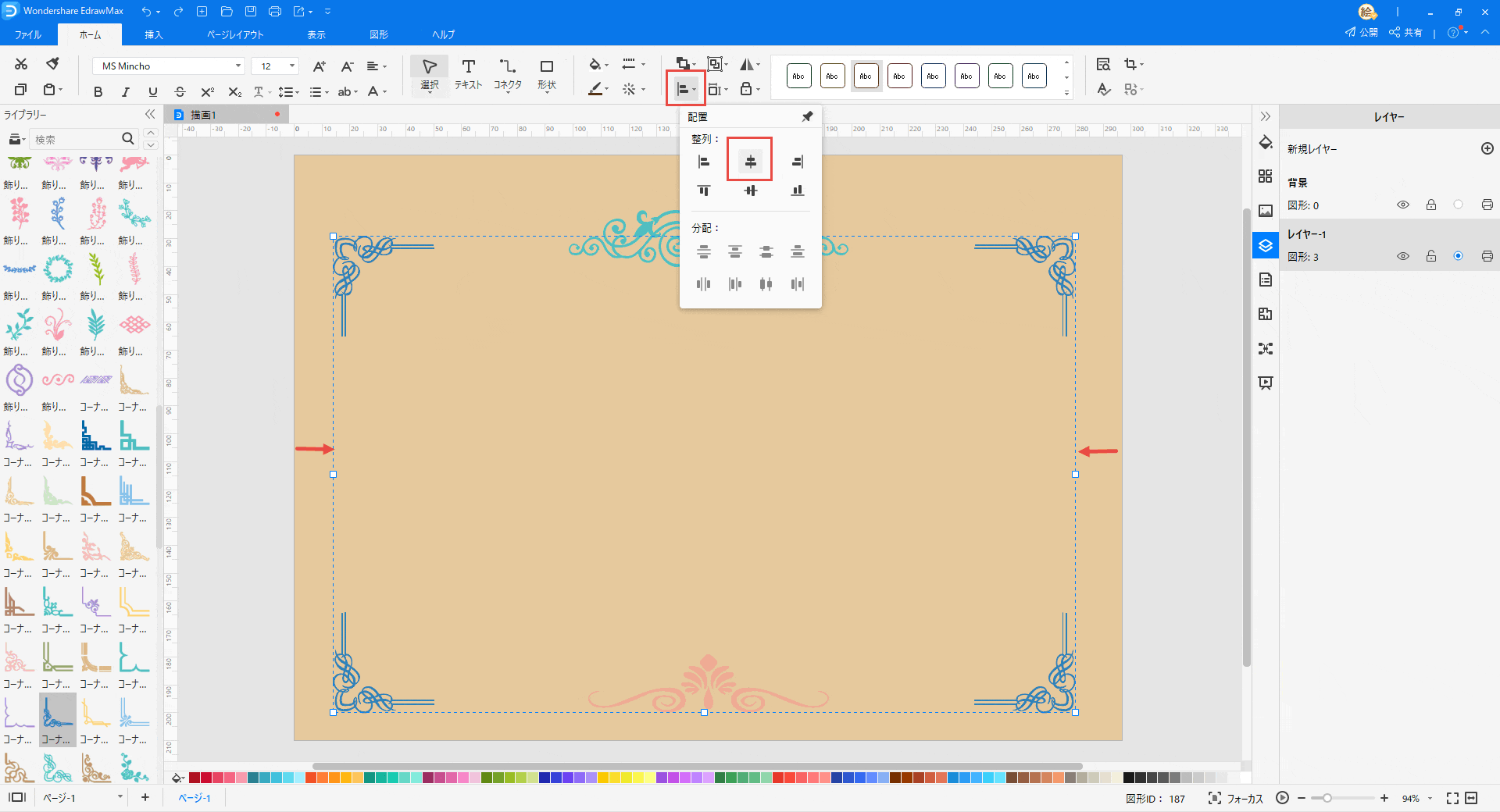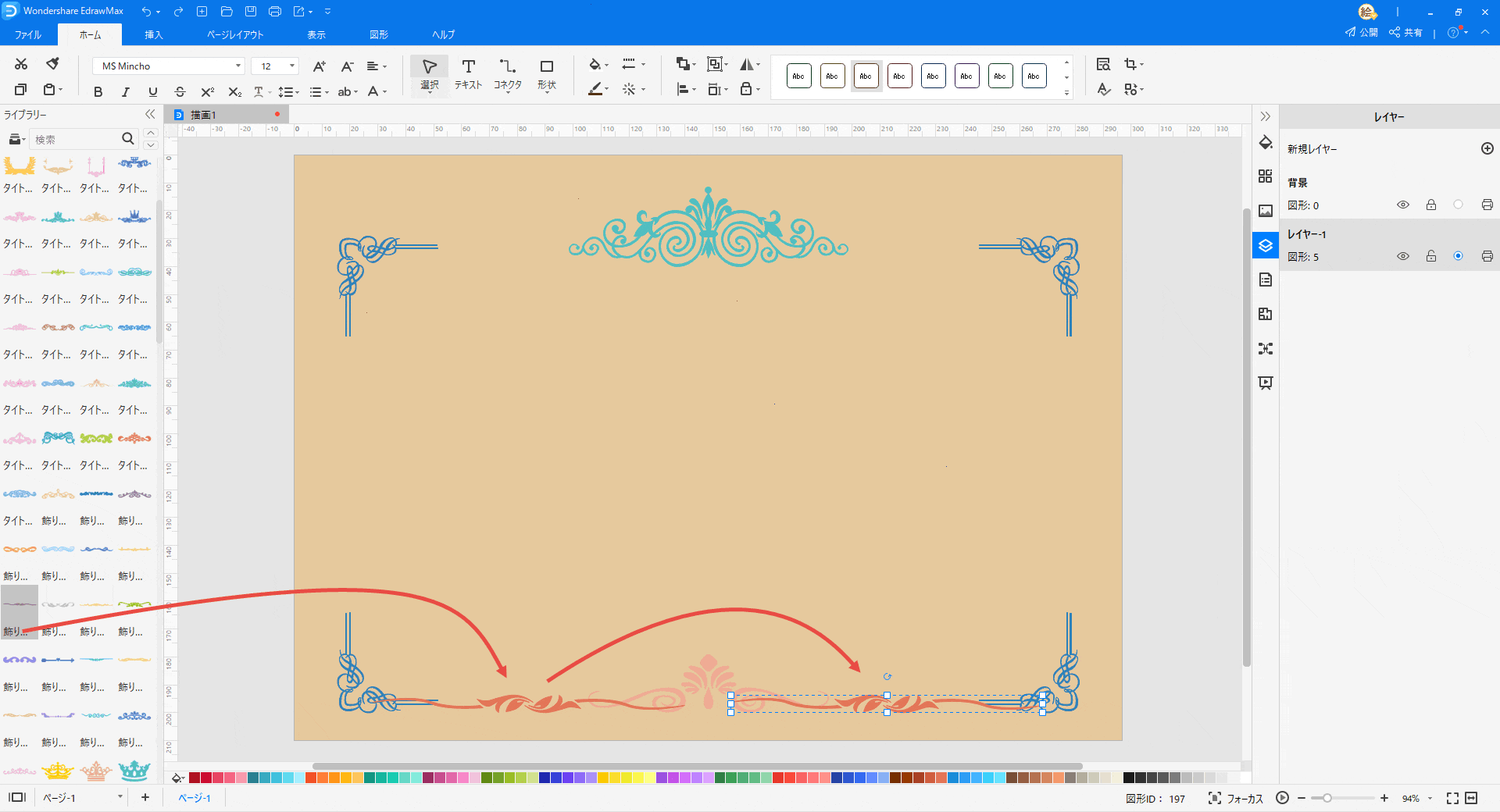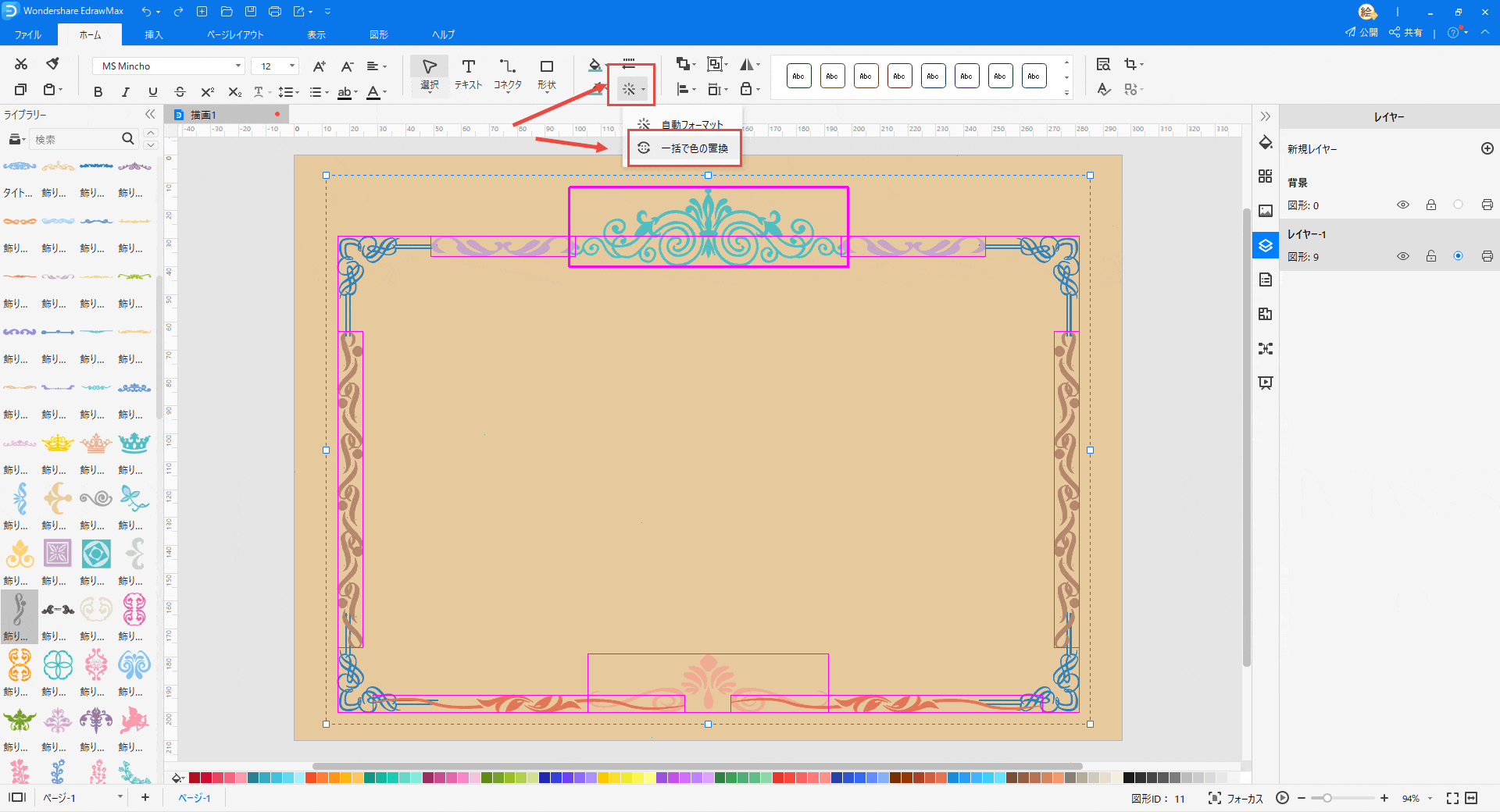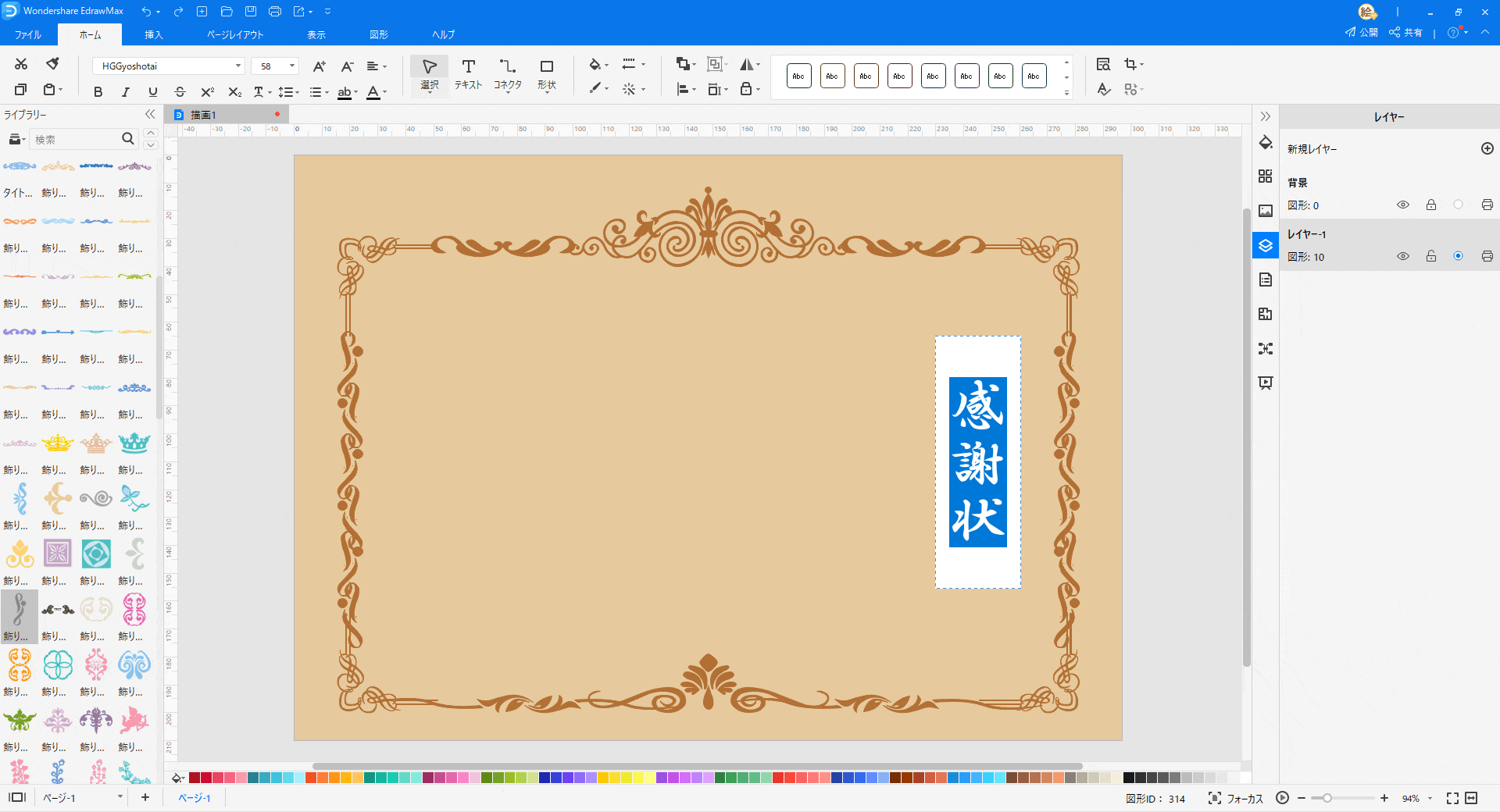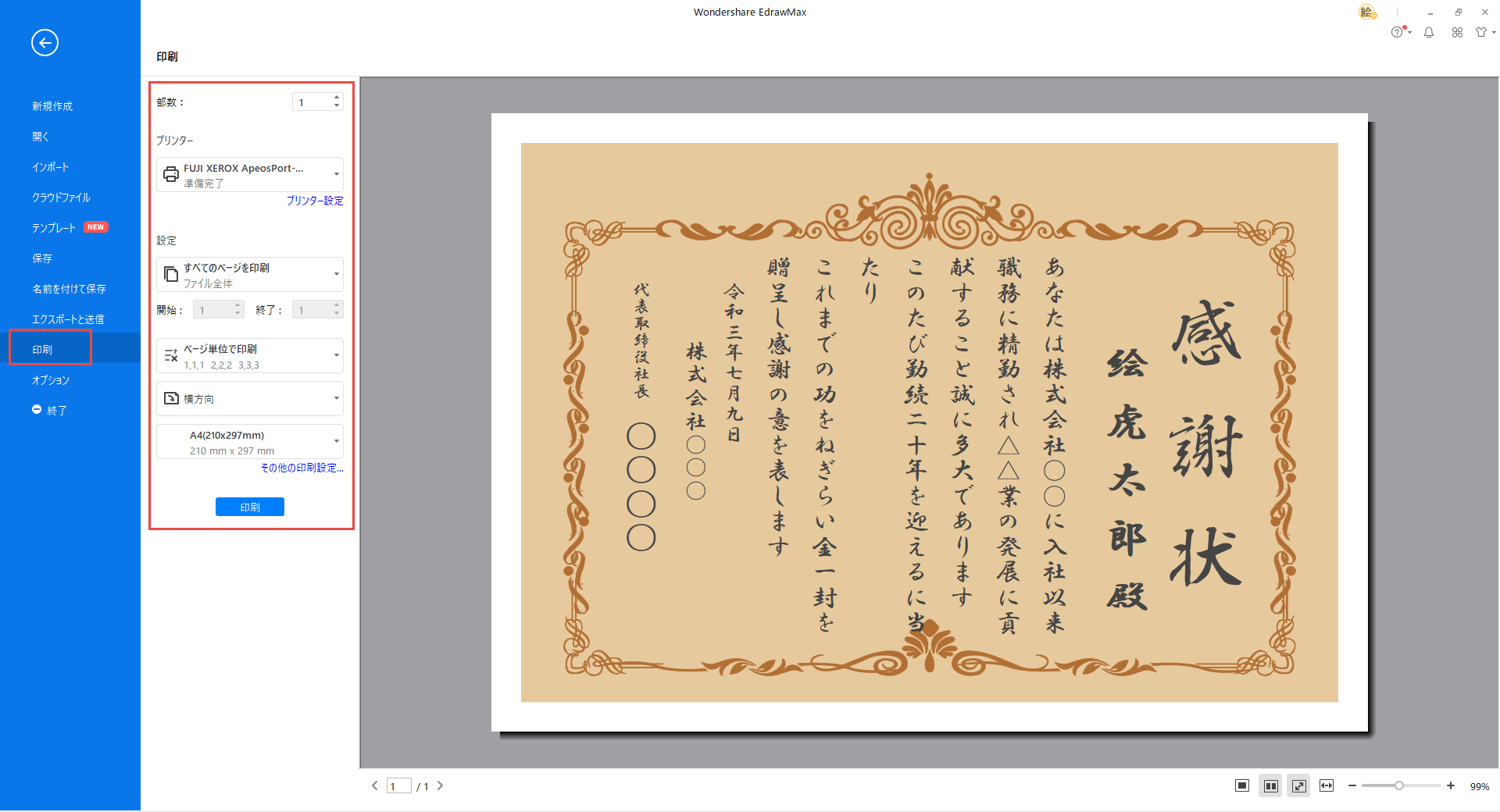「感謝状」は、感謝される行動と意図しない方々毎日の日常行動中に、送り主から「協力した感謝」とされたときに贈られる賞状です。
送り先の方々は「感謝状」を貰う目的で行動していることではありません。例えば「毎朝駅前を清掃している」「毎朝夕に地元の小学生の登下校を見守っている」等の日常行動の功績が「感謝状」という書状で、「労い」「お礼」をするものです。近年は、施設・非営利団体などへ寄付行為によって贈られることが多くあるようです。
「感謝状」を受ける行為は善意です。「感謝状」を受け取る為に行われるものではありません。
- 目次 -
Part 1: 感謝状の書く書式
感謝状には決まった形が必要であることに誰もが同意するでしょう。感謝状の基本的なレイアウトとサイズには一定の仕様があります。コンピュータでも手書きでも、この仕様に従って作成すれば、見事に完成させることができます。 それでは、感謝状の構成をご紹介します。
▶ 表題:一番右側の中央よりやや上方の位置に一番大きな文字で書き入れます。
▶ 受賞者名:表彰名の左隣に贈呈者名(送り主)より高い位置から下部を一文字空けて書き入れます。個人名・団体名の後に敬称を付けて、贈呈者名(送り主)や主文より大きな文字で書き入れます。
▶ 主文:文頭の一文字の空白文字は不要です。一文字目より書き入れます。文体は可能な限り簡単明瞭にします。また、句読点は使用しないのが慣例です。さらに、括弧は使用しません。
▶ 一文字下げはしません:主文の書き出しや改行をしないので、主文中の一文字下げをしません。
▶ 句読点は使用しません:主文には文章の理解を高めるために句読点を付けるのが一般的です。しかし、賞状には句読点は使用しないことが慣例になっています。
▶ 贈呈日:主文と贈呈者名(送り主)との中間の高さに書き入れます。年月日の数字は漢数で、一番小さく書き入れます。年月日の表記は「十」を付けます。また、西暦は使用せずに、元号を用います。2021年6月30日は「令和三年六月三十日」とします。
▶ 贈呈者(送り主):団体の場合は肩書き付きで代表者名を書き入れます。文字サイズは受賞者より小さく書き入れます。
Part 2: 感謝状の例文とテンプレート
① ビジネス用
(1) 勤続20年の文例
職務に精勤され△△業の発展に貢献すること誠に多大であります
このたび勤続二十年を迎えるに当たり
これまでの功をねぎらい金一封を贈呈し感謝の意を表します
(2) 創立50周年記念の文例
その功績はまことに顕著であり他の模範とするところであります
本日○○会連盟五十周年記念事業にあたり永年のご功労に感謝の意を表します
② 学校卒業
(1) 担任の先生へ贈る文例
私たち教え子に温かくご指導くださいました
どんなときも私たちを信じてくれたことに
よってそのご苦労を讃え感謝の意を表します
これからも身体に気をつけてがんばってください
(2) 後輩から先輩へ贈る感謝状
ていねいに教えていただいたことに感謝の意を表します
大学でも身体に気をつけてがんばってください
Part 3: EdrawMaxで感謝状一枚の作り方
上記のテンプレートがニーズに合わない場合は、自分で感謝状を作成してみませんか。まだEdrawMaxを上手に使うことができませんか?心配しないでください。
次に、感謝状を作成するために使用する必要があるEdrawMaxの機能について詳しく説明します。EdrawMax 11.0で更新された「一括で色の置換」機能の説明が含まれています。感謝状の作成に役立つことを願っています。
- 描画を新規作成します。EdrawMaxを起動し、「おすすめ」ページの「空白の図」をクリックします。
- ページのサイズを設定します。感謝状の通常サイズは横向きのA4(297×210mm)です。EdrawMaxのデフォルトのキャンバスサイズはA4です。「ページレイアウト」タブの「サイズ」を開き、「ほかのページサイズ」をクリックし、「カスタムサイズ」を選択し、他のサイズを自由に設定できます。
- 感謝状の背景を設定します。白い背景も良いですが、もっと感謝状は「白茶」色や「肌」色に近い色を使用しているようです。カラーパレットで目的の色がスムーズに見つからない場合は、カラーピッカーを使用して、感謝状サンプルの背景色を取得してみてください。
-
感謝状の枠を設計します。
▶ 左側のウィンドウにある「ライブラリ」のアイコンをクリックし、「クリップアート」→「デザイン要素」→「飾り」を順番に選択します。
▶ 適切な画像を個別に選択し、キャンバスの上下の中央の位置にドラッグします。
▶ 角として適切な画像を選択し、適切な位置にドラッグします。コピーして貼り付けた後、丸いボタンを押し続けると、画像が回転し、左上の角に適した角度に調整できます。次に、マウスをドラッグして既存の2つの角を選択し、コピーして貼り付けた後に「回転」機能を使用して方向を調整してから、適切な位置にドラッグします。最後に、「グループ化」機能を使用して四角を結合し、「配置」機能を使用して中央に配置します。
▶ 適切な画像を選択して角と中央の画像を接続し、上記のように「コピーして貼り付け」、「反転」、「配置」などの機能を使用してレイアウトを最適化します。
▶ 適切な画像を選択し、上記の基本機能を使用して、枠の左右の部分を完成させます。
▶ 「ホーム」メニュー「クイックフォーマット」の「一括で色の置換」機能をクリックします。そして、「すべて選択」をクリックし、「線に同じ色を設定する」をオンにして、適切な色を設定します。
- 感謝状の内容を入力します。「テキスト」をクリックしてキャンバスにテキストボックスを追加すると、Wordのようにテキストのスタイルを編集できます。 テキストボックスの長さと幅さを調整することで、垂直方向のテキストを作成できます。感謝状のテキストレイアウトには一定の基準があります。明確でない場合は、上記のテンプレートを安心にご参照してください。
- 感謝状を印刷します。ソフトウェア上部の「印刷」アイコンをクリックするか、「ファイル」タブの「印刷」をクリックします。設定した後、コンピュータに接続されているプリンタを使用して、感謝状を印刷できます。
Part 4: まとめ
毎日を忙しく過ごしていると、周りの方々や大切な方々への感謝の気持ちを忘れることがあります。
感謝の気持ちを忘れると、自分自身が普通の生活をおくっていることが、当たり前に思えてきます。その当たり前が溜まって不満につながることやわがままで自己中心的な思考に変異することがあり得ます。
人は生きているなかで、他の方々と関わり合いながら生活をしていきます。そこで、今一歩立ち止まって、身近な方々への感謝の気持ちを忘れないようにすることで、日々をより幸福感をもった生活をおくる秘訣かもしれません。なにかの記念日や区切りとなる日に「感謝状」をおくってみませんか?
オールインワンのクロスプラットフォームドローソフトウェアとして、EdrawMaxは長年にわたって世界中のユーザーに支持されてきました。今後は、より実用的なソフトウェアスキルをユーザーに提供し、作業効率の向上と日常生活の充実に貢献していきたいと考えております。